虽说如今win10当道,但喜爱win7系统的用户也都有不少。但不论是什么操作系统只要使用的时间长了,都会产生一些系统碎片,若长时间不清理的话,那么就将会引起一系列问题发生,如什么卡顿啦,自动重启等等一系列的毛病,下面,小编就给大家介绍一下优化win7系统性能的操作方法。
最近有网友向小编询问如何优化win7性能的操作方法呢,其实我以前就跟大家分享过这方面的内容了,不过,可能有的朋友已经忘记了。那么,下面就由小编再来为大家讲解一下优化win7性能的方法吧~
1,在系统桌面找到“计算机”图标

性能优化示例1
2,右键点击弹出下拉菜单选择“属性”
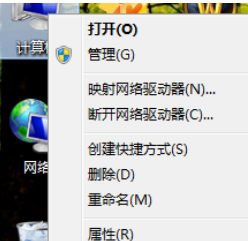
win7示例2
3,在“属性”界面选择“高级系统设置”
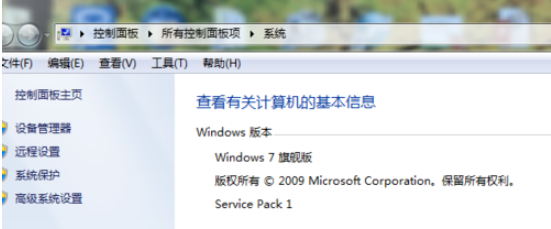
性能优化示例3
4,打开系统属性,选择“高级”选项
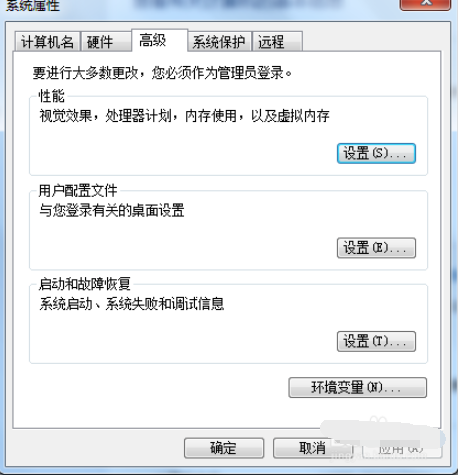
win7优化示例4
5,选择“性能”选项,选择“调整为性能最佳”
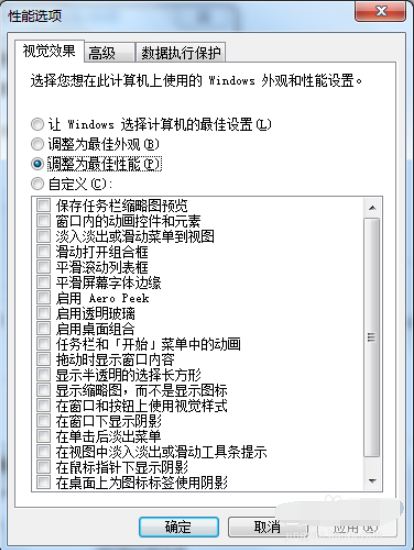
性能优化示例5
6,在性能选项选择“高级”
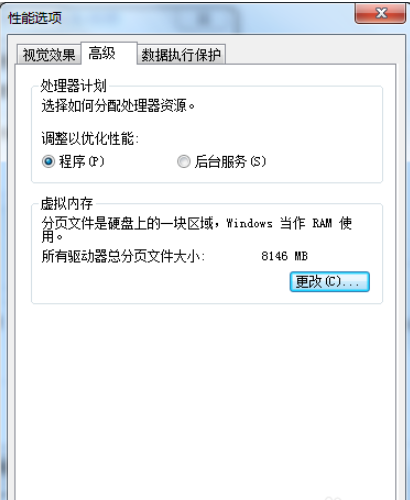
电脑示例6
7,在“高级”选项选择“调整优化性能”选项
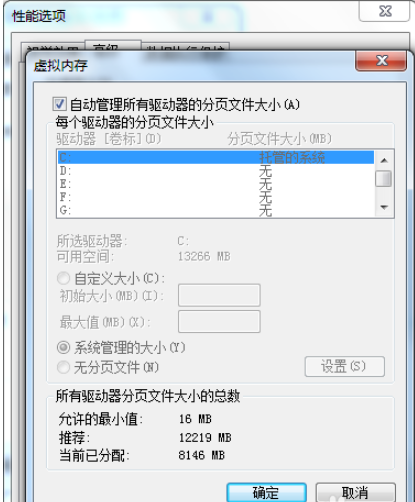
win7优化示例7
8,自定义“分页文件大小”
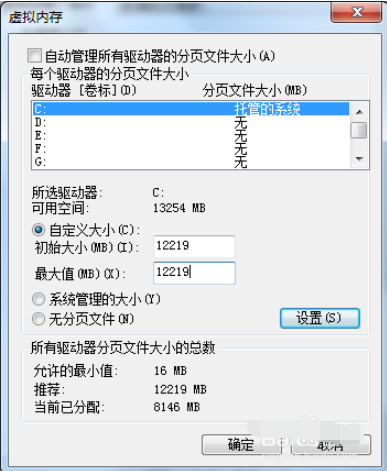
win7示例8
9,选择“系统管理大小”选择设置
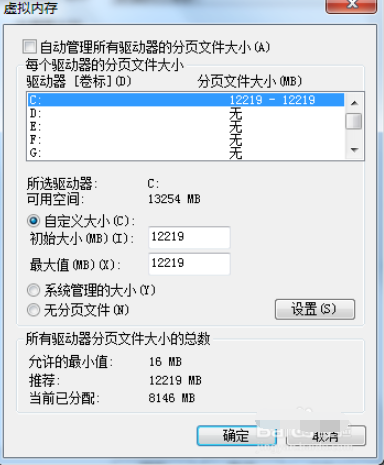
win7优化示例9
10,设置完成点击确定,系统重启后生效。
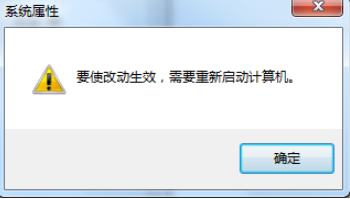
电脑示例10
以上就是怎么优化win7性能的操作流程啦